Убить надоедливые оповещения! Вот как отключить уведомления на iPhone
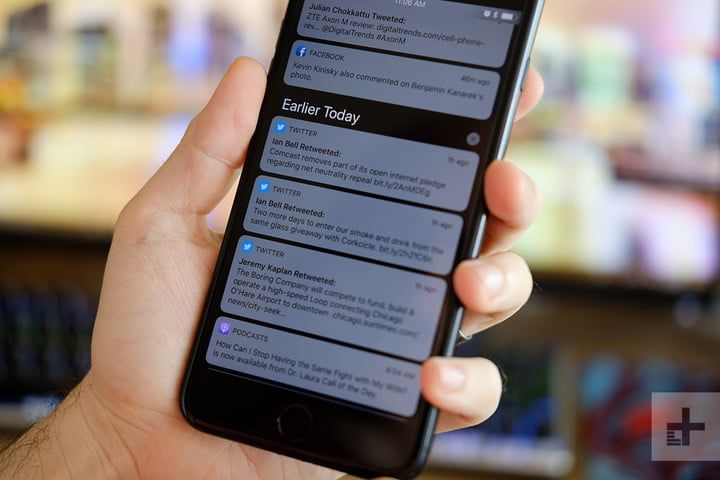 Карлос Вега / Digital Trends
Карлос Вега / Digital Trends
Одна из самых важных причин, по которой вы всегда носите свой iPhone, заключается в том, что вы можете быть в курсе самых важных для вас вещей и людей. Эта потребность в подключении является важным фактором при выборе наших тарифных планов, операторов связи, смартфонов и многих других вещей.
Но один из недостатков подключения 24/7 заключается в том, что вы можете быть поражены количеством поступающих уведомлений. Они могут быть полезными, но иногда уведомления могут мешать тому, что вы делаете, или они могут вас беспокоить когда ты не хочешь их.
Управление уведомлениями является неотъемлемой частью повседневной работы с вашим iPhone, а также способом управления этим длинным списком уведомлений в вашем Центре уведомлений. Вот простое руководство по отключению уведомлений на iPhone.
Если вы еще не обновились до последней версии Apple, вот наш обзор iOS 11, все его новые функции, а также наиболее распространенные проблемы и способы их устранения.
Отключить все уведомления
Если вы хотите отключить все уведомления сразу, самый простой способ сделать это — включить функцию «Не беспокоить». Для этого проведите вверх снизу и коснитесь значка луны рядом с блокировкой поворота экрана.
Функция «Не беспокоить» позволяет получать уведомления, но не позволяет им издавать звуки или пробуждать дисплей.
Вы можете перейти в «Настройки»> «Не беспокоить» и получить доступ ко всем настройкам «Не беспокоить». Например, вы можете запланировать его включение и выключение в определенное время.
Возможно, вы включаете режим «Не беспокоить» вручную поздно ночью, потому что не хотите мешать кому-то еще, и текстовое уведомление все равно издает звук. В настройках у вас есть возможность отключить звук всегда или только когда iPhone заблокирован. Вы также можете разрешить звонки из избранных и даже включить их во время вождения.
Мы предлагаем перейти в настройки «Не беспокоить», чтобы настроить его так, как вам удобнее.
Отключить уведомления для определенных приложений
предыдущий
следующий
1 из 2
Если вы хотите отключить уведомления для приложения, выберите «Настройки»> «Уведомления». Здесь вы увидите список всех ваших приложений, и вы можете отключить уведомления или заставить уведомления вести себя так, чтобы они были менее раздражающими, в случае, если вы хотите увидеть уведомление, но способ, которым оно в настоящее время поступает, становится на нервы как-то.
Поначалу этот экран может показаться очевидным, но давайте углубимся в него. Во-первых, в самом верху вы увидите опцию «Показать превью». Опция Show Previews есть для каждого приложения, но iOS 11 представила этот переключатель, где вы можете управлять им для всех приложений одновременно. Предварительный просмотр важен для вашей конфиденциальности.
Ниже приведен пример отображения уведомления с включенным предварительным просмотром.
И вот пример того, как уведомление будет отображаться с отключенным предварительным просмотром. Вы можете настроить Показывать предварительные просмотры, чтобы они отображались всегда, когда они разблокированы или никогда.
предыдущий
следующий
1 из 2
Иногда скрытие предварительного просмотра — лучший способ сохранить вашу конфиденциальность. Вы также можете сделать это в отдельном приложении, поэтому давайте взглянем на опции, которые вы найдете в настройках уведомлений для каждого приложения.
- Разрешить уведомления: Переключите это, чтобы включить или выключить уведомления.
- Звуки: Включите или выключите этот параметр, если хотите, чтобы в этом приложении звучали уведомления.
- Значок приложения Значок: Этот параметр определяет, хотите ли вы отображать маленький красный кружок в правом верхнем углу значка, показывающего счетчик уведомлений.
- (Оповещения) Показать на экране блокировки: Это позволит вам контролировать, хотите ли вы показывать уведомления на экране блокировки для этого приложения.
- (Оповещения) Показать в истории: Определяет, хотите ли вы видеть уведомления для этого приложения, когда вы проводите сверху вниз, чтобы открыть центр уведомлений.
- (Оповещения) Показывать как баннерыВам нравятся баннеры уведомлений? Используйте это, чтобы отключить их, если вы этого не сделаете. Вы также можете настроить их временное отображение или сохранение на экране до тех пор, пока вы не нажмете на них.
Если вы прокрутите немного вниз, вы увидите «Показать превью» внизу. Вы можете установить его здесь для этого конкретного приложения, если хотите, чтобы превью показывалось всегда, когда разблокировано или никогда.






